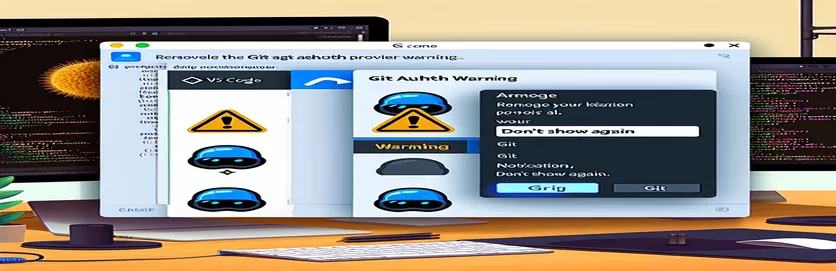Разрешение предупреждений аутентификации Git в коде VS
При работе с кодом Visual Studio появление предупреждений, связанных с провайдером аутентификации Git, может раздражать. Эти предупреждения обычно появляются в выходных данных терминала, когда вы повторно открываете VS Code после его закрытия, отображая выходные данные последнего запуска с предупреждающим знаком.
Это руководство поможет вам понять, почему появляются эти предупреждения, и предоставит пошаговые инструкции по их удалению. Выполнив эти простые шаги, вы сможете обеспечить бесперебойную и бесперебойную работу с кодом в Visual Studio Code.
| Команда | Описание |
|---|---|
| clear | Очищает экран терминала в системе на базе Unix или терминале VS Code. |
| exit 0 | Успешно завершает сценарий в системе на базе Unix. |
| "terminal.integrated.scrollback": 0 | Устанавливает буфер обратной прокрутки терминала на ноль, эффективно очищая историю терминала в VS Code. |
| "terminal.integrated.commandsToSkipShell" | Указывает команды, которые VS Code должен выполнять напрямую, не передавая их в оболочку. |
| vscode.commands.registerCommand | Регистрирует новую команду в VS Code, которую можно вызвать из палитры команд или сочетаний клавиш. |
| vscode.window.activeTerminal.sendText | Отправляет ввод текста на активный терминал в VS Code, имитируя ввод пользователя. |
| cls | Очищает экран терминала в командной строке Windows или терминале VS Code. |
Понимание решения по удалению предупреждений Git Auth
Предоставленные скрипты и конфигурации предназначены для автоматизации процесса очистки терминала и предотвращения повторного появления предупреждающего знака в Visual Studio Code. clear Команда в сценарии оболочки на основе Unix очищает экран терминала, гарантируя, что предыдущие выходные данные не останутся видимыми. Аналогичным образом, exit 0 Команда успешно завершает выполнение сценария. Настройки в settings.json файл для VS Code включает "terminal.integrated.scrollback": 0, который обнуляет буфер обратной прокрутки терминала, эффективно очищая всю историю терминала и "terminal.integrated.commandsToSkipShell", который определяет команды, которые VS Code должен выполнять напрямую, не передавая их в оболочку.
В сценарии JavaScript для VS Code vscode.commands.registerCommand Функция регистрирует новую команду, которую можно вызвать из палитры команд или с помощью привязок клавиш, что позволяет программно очистить терминал. vscode.window.activeTerminal.sendText Метод отправляет текстовый ввод на активный терминал, имитируя ввод пользователя для выполнения команды очистки. Для пользователей Windows пакетный сценарий использует cls Команда для очистки экрана терминала, гарантируя, что все предыдущие выходные данные и предупреждающие знаки будут удалены. Эти сценарии и конфигурации в совокупности помогают поддерживать чистоту и отсутствие предупреждений в среде терминала в Visual Studio Code.
Удаление предупреждений аутентификации Git в терминале VS Code
Сценарий оболочки для очистки вывода терминала VS Code
# Clear terminal history script#!/bin/bash# This script clears the terminal output in VS Codeclearecho "Terminal cleared successfully!"exit 0
Автоматизация очистки терминала в VS Code
Конфигурация настроек кода VS
// Add this to your VS Code settings.json{"terminal.integrated.scrollback": 0,"terminal.integrated.commandsToSkipShell": ["workbench.action.terminal.clear",]}
Управление предупреждениями поставщика аутентификации Git в VS Code
JavaScript-скрипт для автоматизации команд терминала
// JavaScript to clear terminal in VS Codeconst vscode = require('vscode');function activate(context) {let disposable = vscode.commands.registerCommand('extension.clearTerminal', function () {const terminal = vscode.window.activeTerminal;if (terminal) {terminal.sendText('clear');}});context.subscriptions.push(disposable);}exports.activate = activate;
Эффективное решение проблем с поставщиком аутентификации Git
Пакетный скрипт для пользователей Windows
:: Batch script to clear VS Code terminal@echo offclsecho Terminal cleared successfully!exit
Расширенные методы обработки предупреждений поставщика аутентификации Git
Помимо очистки терминала, еще один эффективный метод обработки предупреждений поставщика аутентификации Git в Visual Studio Code включает настройку самого Git. Обновив конфигурацию Git для кэширования учетных данных или использования диспетчера учетных данных, вы можете предотвратить появление предупреждений в терминале из-за проблем с аутентификацией. Это можно сделать с помощью git config команда для установки учетных данных.
Например, используя git config --global credential.helper cache кэширует ваши учетные данные на короткий период, уменьшая частоту запросов. Кроме того, установка диспетчера учетных данных, специфичного для вашей операционной системы, такого как Git Credential Manager для Windows, может обеспечить более постоянное решение, поскольку вы надежно сохраните свои учетные данные и автоматически предоставите их при необходимости.
Общие вопросы и решения для предупреждений VS Code Git
- Как очистить предупреждения терминала в VS Code?
- Вы можете использовать clear команду в терминале или настройте параметры для автоматизации этого процесса.
- Что вызывает предупреждения поставщика аутентификации Git?
- Эти предупреждения обычно вызваны проблемами аутентификации в Git при доступе к репозиториям.
- Как я могу автоматизировать очистку терминала в VS Code?
- Использовать vscode.commands.registerCommand чтобы создать специальную команду, которая очищает терминал.
- Могу ли я использовать скрипт для очистки терминала при запуске?
- Да, вы можете использовать оболочку или пакетный скрипт для автоматизации очистки терминала при запуске VS Code.
- Какова цель "terminal.integrated.scrollback" параметр?
- Этот параметр управляет размером буфера прокрутки, который можно установить на ноль, чтобы очистить историю терминала.
- Как кэшировать учетные данные Git?
- Использовать git config --global credential.helper cache команда для кэширования учетных данных на короткий период.
- Что такое диспетчер учетных данных Git?
- Это инструмент, который надежно хранит ваши учетные данные Git и автоматически предоставляет их при необходимости.
- Как установить Git Credential Manager?
- Вы можете скачать и установить его из официального репозитория GitHub или использовать менеджер пакетов, например Homebrew.
- Могу ли я использовать переменные среды для управления учетными данными Git?
- Да, вы можете установить переменные среды, например GIT_ASKPASS для автоматического предоставления учетных данных.
Эффективные способы удаления предупреждений Git Auth
Обработкой предупреждений поставщика аутентификации Git в Visual Studio Code можно эффективно управлять с помощью различных методов. Внедрив сценарии для очистки терминала и настроив параметры для обработки учетных данных Git, вы сможете поддерживать чистоту и продуктивность рабочего пространства. Использование таких инструментов, как Git Credential Manager, или настройка конфигураций Git может еще больше упростить процесс, гарантируя, что эти предупреждения не нарушат ваш рабочий процесс. Эти шаги помогают создать более плавную и эффективную среду кодирования, свободную от постоянных предупреждений и ненужного беспорядка в терминале.